
ASUS製のディスクトップパソコンでS640MBという型式の修理をしましたが、
ココに注意
自動修復の繰り返しでWindows10が起動しないという状態
でした。DOSモードにて修復などを試しましたが、正常に起動することは無く結局初期化対応しました・・・がすんなりとは行かない状況が待っていました。
セーフモードも起動しない状態なので初期化
とりあえず初期化しようとしましたが、Windows10のリカバリーディスクも何もありません。
これは困った事ですが、自分が持っているUSBタイプのWindows10製品版のリカバリーディスクで初期化しました。
クリーンインストールする手順で進めていきましたが、HDDドライブの存在がでてきません。
つまり、
ココに注意
HDDが物理的に壊れていると判断
しました。※後ほど壊れてないという事がわかりました。
仕方なく、搭載されていたHDDが、2TBのSEAGATE製のハードディスクだったのでAmazonで購入して再度初期化しました。

こういう時の基本としては、余計な物は外してから初期化しました。
つまり、このS640MBは、
ココがポイント
グラフィックボードが積んてあったので、それを外して初期化
しました。
Windows10の認証も必要なく初期化
付属のドライバーらしきCDを入れて自動起動したのでインストールをするとインストール失敗が多くてまともにインストールされていきません。
とりあえず、チップセットとLANドライバーを入れて様子を見ることにしました。
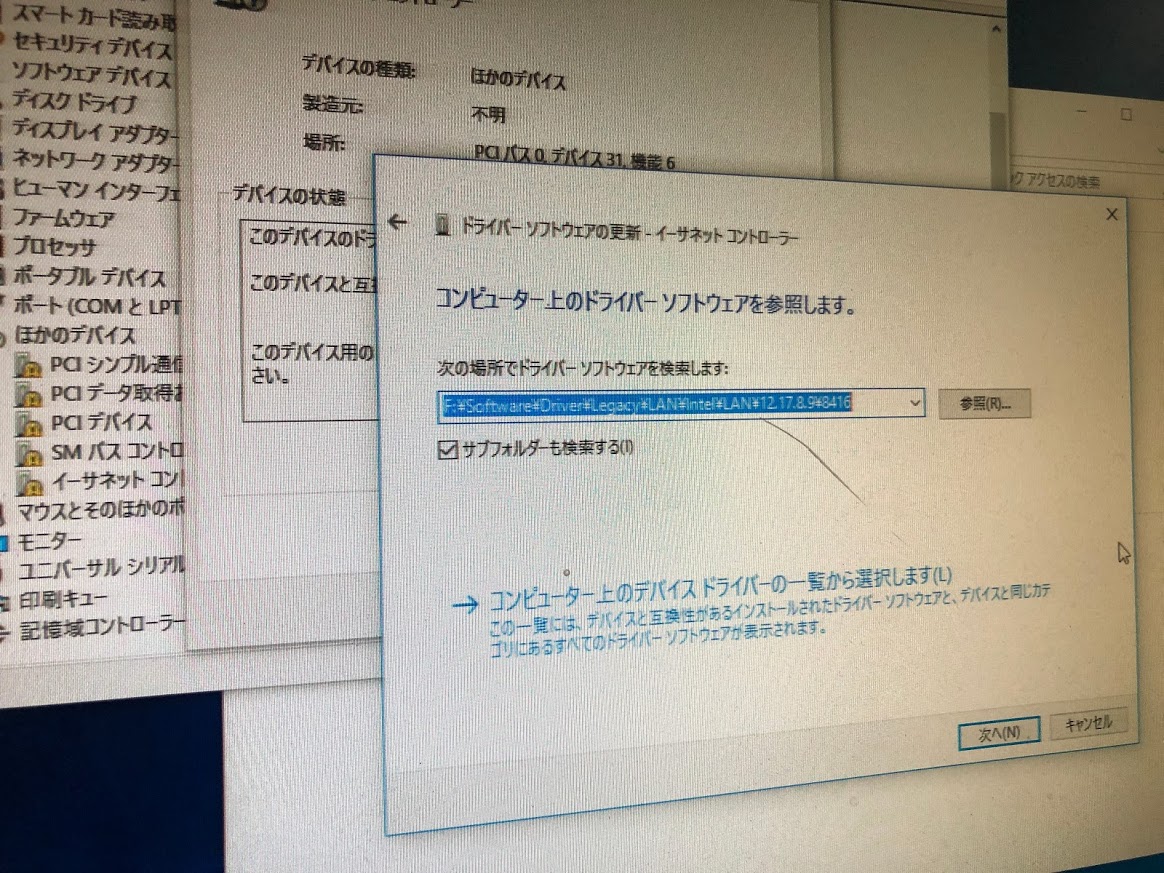
ちゃんとインターネット回線にも接続できて、Windows10のライセンス認証をしようとおもったら
ココがおすすめ
既にライセンス認証がされていました
ASUSのパソコンは手動でライセンス認証しなくてもいいような仕組みなのでしょうかね!?
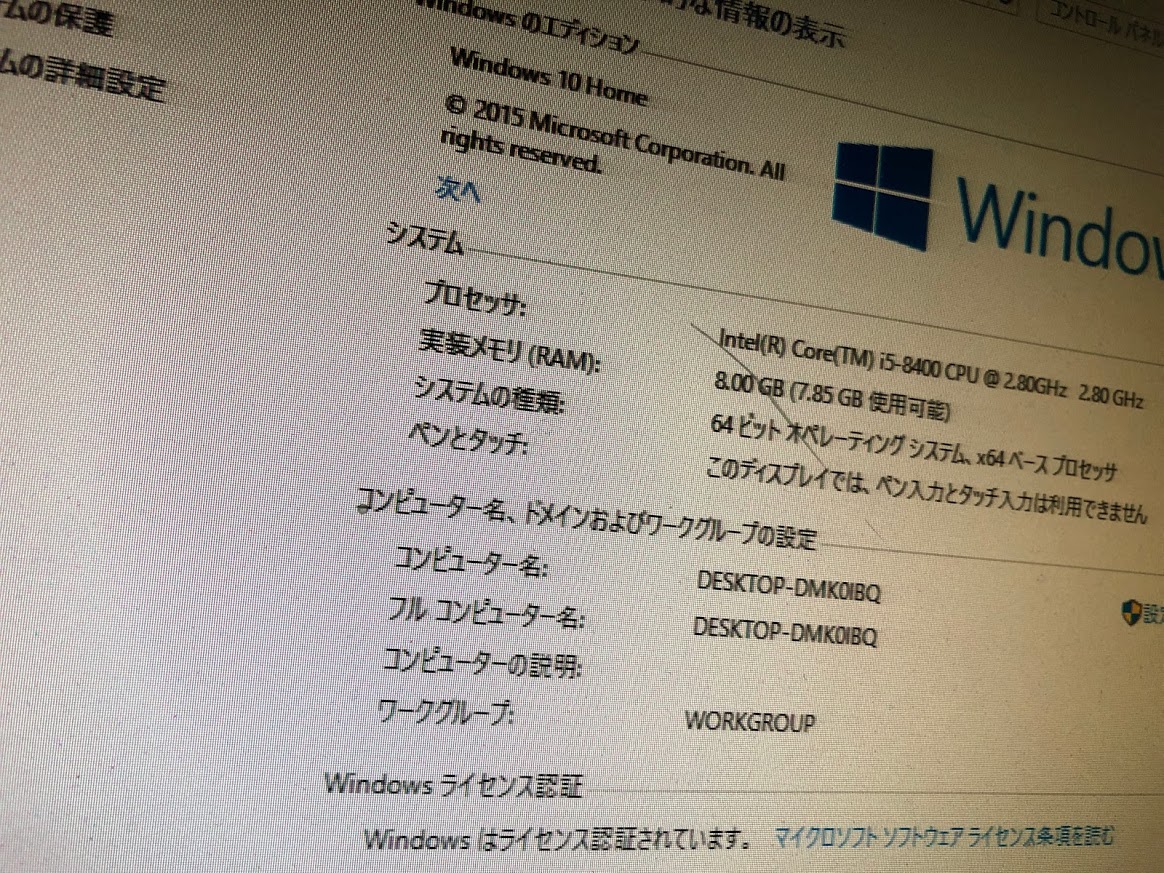
WindowsUpdateも1909まで完了したのに(泣)
Windows10もクリーンインストールするとリカバリーディスクのバージョンまでしかアップデートされていません。
なので手動で最新版の1909まで手動でアップデートしました。
アップデートの仕方は下記のサイトを参考にどうぞ!
WindowsUpdateデバイスに重要なセキュリティ修正プログラム
あとは、使うソフトをインストールすれば修理も完了という所でした。
とりあえず、外していたグラフィックボードを戻して起動しようとしたら、
ココに注意
自動修復が始まってWindows10が起動しません。
なので、再度グラフィックボードを外して起動しましたが、状態は最初の故障状態に戻ってしまいました。
再度初期化しようとしても、HDDの存在が出てこないのでHDDのハード的な故障になったかとも思いました。
HDDパーテーション削除しないと初期化できない
Windows10の管理ツールのコンピュータの管理からでは、切られたパーテーションを解放することができませんでした。
今回は、EaseUSの無料ダウンロード版を使おうと思ってインストールして最後の実行させようとしたら試用版はできないという最後にはしごを外されたような状態になってしまいました。
気を取り直して、先日も試用しました、パーテーションツールで、
Partition Assistant Standard(無料)
版で開放できなかったパーテーションを全て解放して購入時に戻しました。

実際に行った内容は、パソコンから、HDDを取り出して、外付けのUSBドライブとして別のパソコンに接続して、AOMEIのパーテーションソフトを実行して、外付けHDDのパーテーションを全て解放したという手順です。
通常なら、このような専用のソフトを使わなくても、
メモ
初期化時点でWindowsの方がHDDを認識してパーテーションを解放したり切り直したりできるはず
なのです。
このASUSのディスクトップパソコンは何だか不思議です。
結局、グラフィックボードの故障なのかも

結局は、上の写真のグラフィックボードをパソコンに刺すと自動修復になってWindows10が起動しなくなります。
パソコン自体のマザーボードには、グラフィック機能が積んであり、ポートも3種類ありますので、そちらの出力を使うなら全くグラフィックボードは必要ありません。
ただ、
参考
ゲームで高負荷の映像を見るとか、CGなどでグラフィック機能を使う場合には力不足になってしまうのかもしれません。
その場合は、新しいグラフィックボードを購入するしかないでしょうね。
